Die Vorzüge des Apple-Ökosystems sind vielfältig, und Apple Pay ist ein wesentlicher Bestandteil davon. In diesem Artikel erläutern wir, wie du Apple Pay auf deinem iPhone einrichtest und nutzt.
Apple Pay dient dazu, Zahlungen für Apple-Nutzer zu vereinfachen, und obwohl das zunächst unspektakulär klingen mag, kann es den Alltag tatsächlich erleichtern. Mit Apple Pay ist es oft möglich, das Haus ohne Portemonnaie zu verlassen, was besonders für vergessliche Menschen von großem Vorteil ist. Kontaktloses Bezahlen mit Apple Pay und ähnlichen Technologien ist in vielen Teilen der Welt weit verbreitet, und auch die USA holen diesbezüglich auf. Das bedeutet, dass Apple Pay immer nützlicher wird.
Das Einrichten von Apple Pay gehört zu den ersten Schritten, die man nach dem Kauf eines neuen iPhones erledigen sollte, obwohl sich die Zahlungsmethode bei einigen neueren iPhone-Modellen leicht verändert hat. Aber keine Sorge, wir begleiten dich durch den gesamten Prozess. Lass uns beginnen.
Apple Pay einrichten: Eine detaillierte Anleitung
Um loszulegen, öffne die Wallet-App und tippe auf das „Plus“-Symbol in der oberen rechten Ecke.
Auf dem nächsten Bildschirm erhältst du Informationen über Apple Pay und seine Funktionen. Klicke auf die Schaltfläche „Weiter“, um fortzufahren.
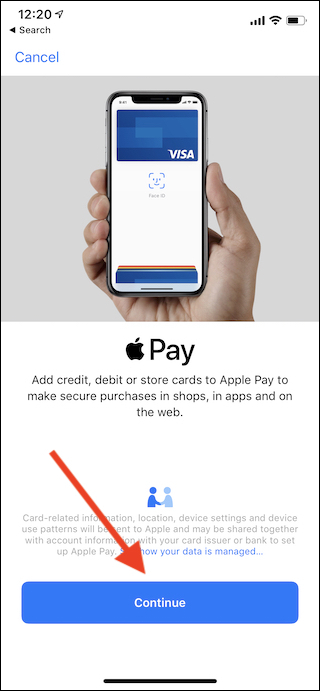
Nun benötigst du die physische Karte, die du zu Apple Pay hinzufügen möchtest. Du kannst die Karte entweder scannen, indem du sie in den Rahmen legst und die Kamera deines iPhones verwendest, oder auf die Schaltfläche „Kartendetails manuell eingeben“ tippen. Im letzteren Fall wirst du aufgefordert, alle relevanten Informationen einzugeben – Kartennummer, deinen Namen, das Ablaufdatum und den Sicherheitscode.
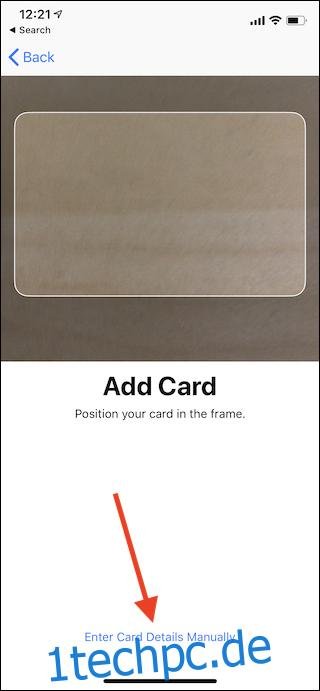
Nachdem du alle deine Daten eingegeben hast, muss deine Bank deine Karte verifizieren. Dieser Vorgang sollte automatisch (und schnell) ablaufen, kann aber je nach Bank variieren. Befolge die Anweisungen auf dem Bildschirm, und du solltest keine Probleme haben.
Sobald der Vorgang abgeschlossen ist, ist deine Karte in der Wallet-App einsatzbereit.
Wie verwende ich Apple Pay?
Um Apple Pay online zu nutzen, befolge einfach die Anweisungen des Händlers, bis du aufgefordert wirst, dich mit Apple Pay zu authentifizieren. Die Schritte an dieser Stelle sind die gleichen wie bei einem Einkauf im Geschäft.
Um einen Kauf in einem Geschäft mit einem gesperrten iPhone X, iPhone XR oder iPhone XS zu tätigen, klicke zweimal auf die Seitentaste und schaue dann auf dein iPhone. Die Wallet-App öffnet sich und zeigt deine Standardkarte an. Wenn du auf dein iPhone schaust, wird Face ID den Kauf erfolgreich authentifizieren. Wenn du jedoch ein iPhone mit Touch ID verwendest, drücke zweimal die Home-Taste, während das Gerät gesperrt ist, und lege dann deinen Finger auf die Taste, um Apple Pay zu authentifizieren.
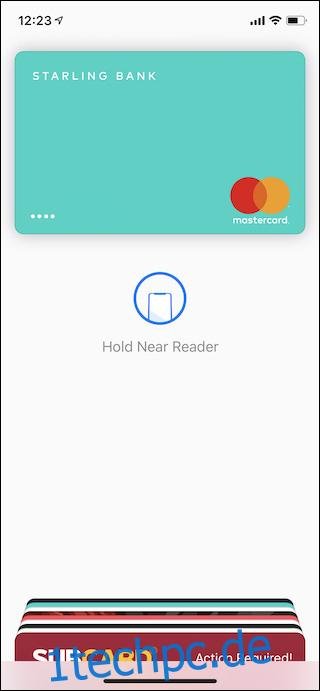
Halte dein iPhone, wenn du dich an einem Kassenterminal befindest, einfach an das kontaktlose Lesegerät. In der Regel musst du das Lesegerät nicht berühren, damit die Transaktion erfolgt, obwohl einige ältere Lesegeräte möglicherweise weniger tolerant sind. Sobald der Kauf abgeschlossen ist, hörst du einen Signalton und siehst ein Häkchen neben dem Wort „Fertig“ auf dem Bildschirm.